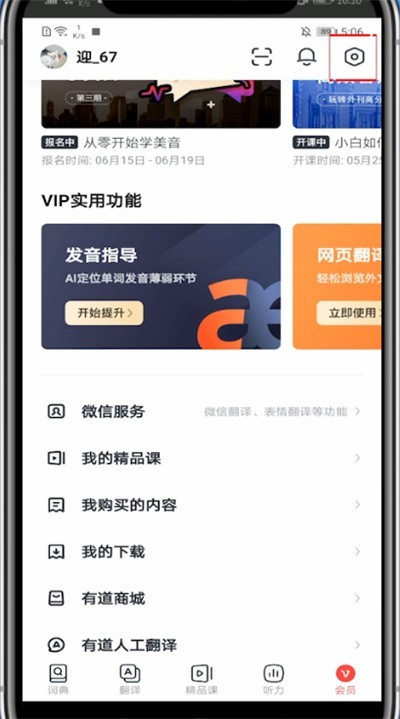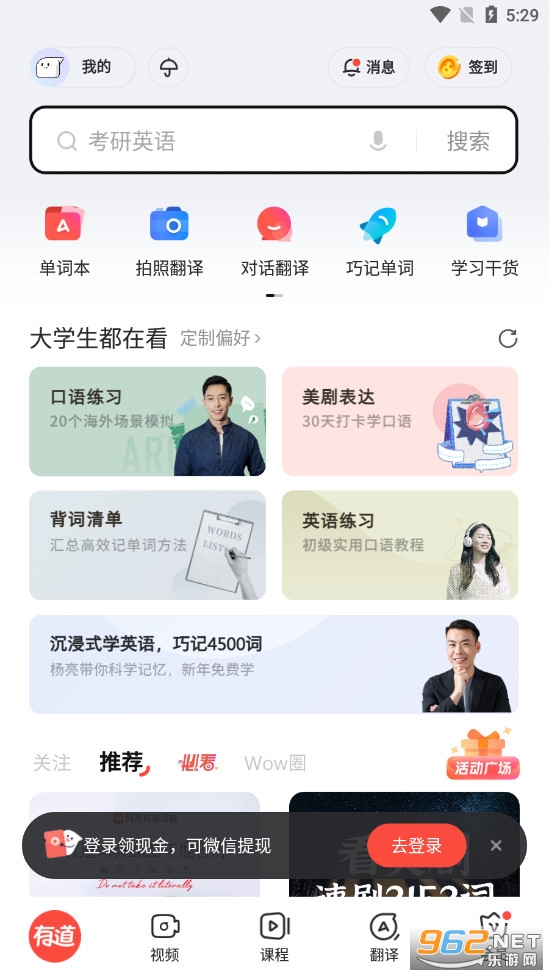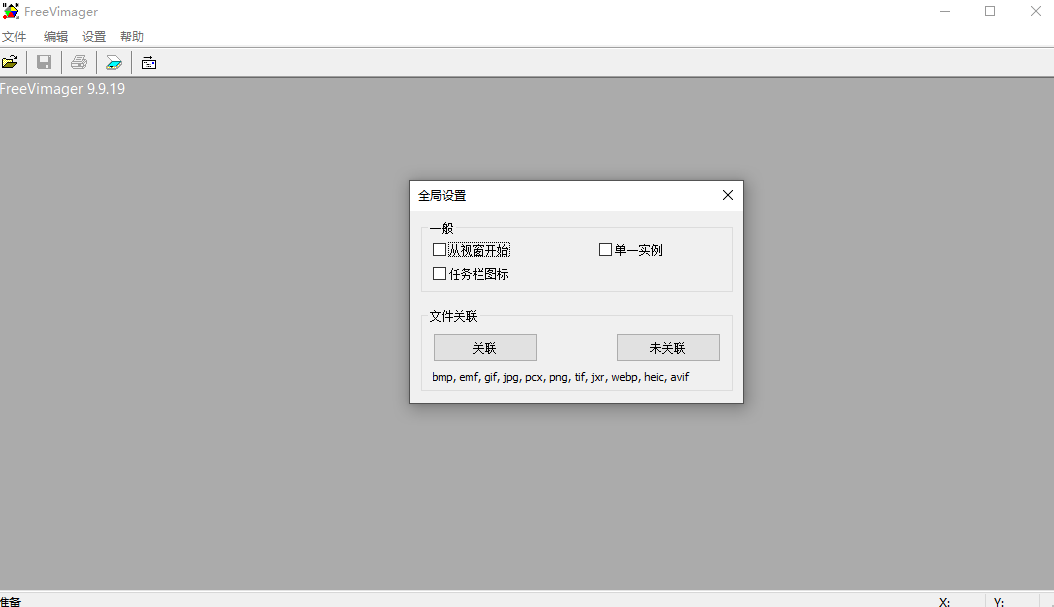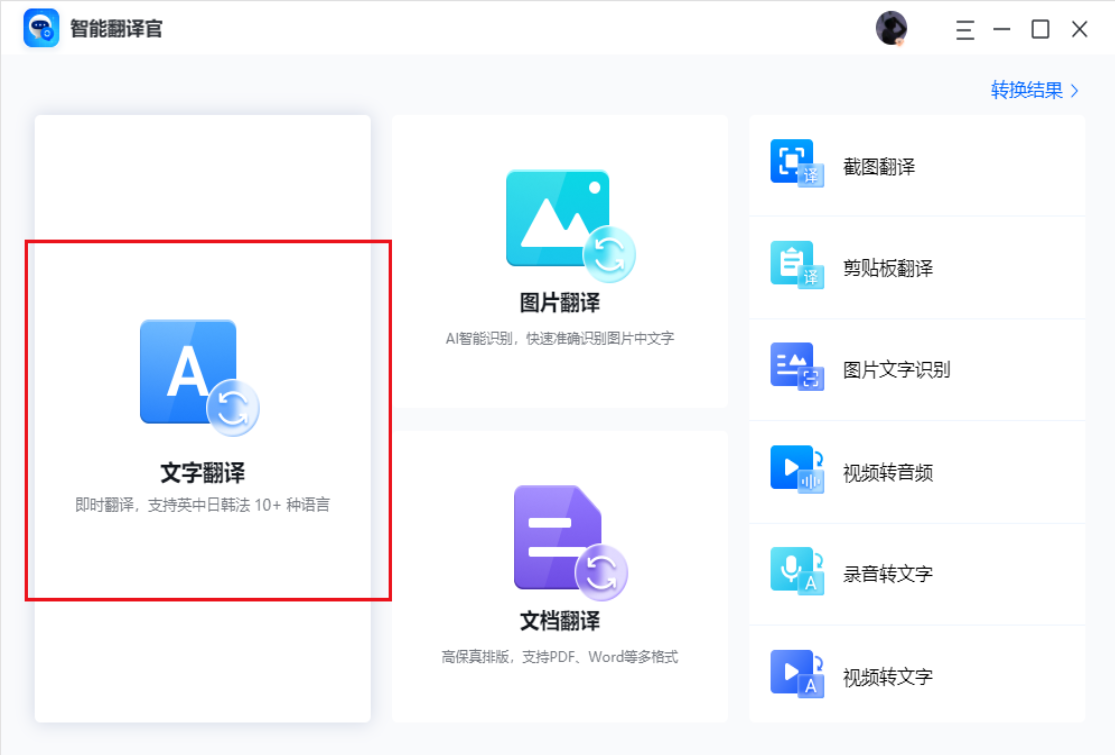想要关闭有道词典在电脑或手机上自动弹出的翻译窗口?最快捷的方法是在电脑上右键点击任务栏的有道词d典图标,然后取消勾选“屏幕取词”。在手机上,您需要进入App的设置菜单,找到“取词”或“悬浮窗”相关选项并将其关闭。这些即时翻译功能虽然强大,但在某些场景下(如玩游戏、编程或专注写作时)可能会造成干扰。下文将为您提供在Windows、macOS、安卓及iOS等不同设备上,彻底关闭或精细管理各类有道词典翻译功能的详尽步骤。
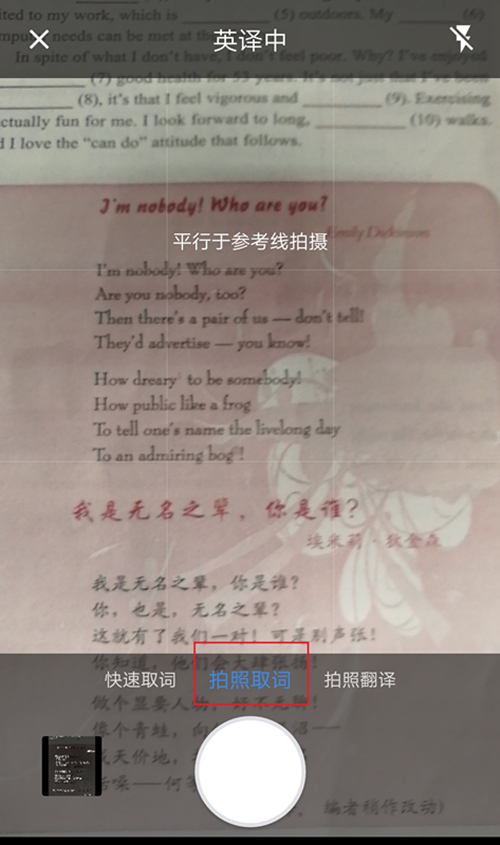
文章目录
- 为什么要关闭有道词典的即时翻译功能?
- 桌面端(Windows & macOS)翻译功能关闭指南
- 手机端(Android & iOS)翻译功能关闭方法
- 不同即时翻译功能对比与选择
- 关闭即时翻译后,如何更高效地使用有道?
- 常见问题与解答 (FAQ)
为什么要关闭有道词典的即时翻译功能?
有道词典的屏幕取词、划词翻译等功能旨在提供即时、便捷的查词体验,极大地提高了阅读外语文献的效率。然而,在特定情况下,用户可能会主动选择关闭它们。主要原因包括:
- 减少干扰:在进行游戏、平面设计、视频剪辑或编程等需要精确定位的操作时,自动弹出的翻译窗口可能会遮擋关键界面元素,中断工作流程。
- 提升性能:虽然影响轻微,但后台运行的屏幕监控程序会占用一定的系统资源。对于配置较低的设备,关闭这些功能有助于释放资源,使系统运行更流畅。
- 避免冲突:在某些专业软件或开发环境中,取词功能的热键或鼠标监控机制可能与其他软件的快捷键或操作逻辑发生冲突。
- 专注模式:在沉浸式阅读或写作时,部分用户希望减少任何形式的弹出式信息,以保持高度专注,仅在需要时手动查询单词。
桌面端(Windows & macOS)翻译功能关闭指南
桌面版的有道词典提供了非常灵活的翻译功能管理选项,您可以选择完全关闭,也可以根据个人习惯进行精细化配置。
如何快速禁用屏幕取词?
这是最常用也是最快的关闭方法,适用于需要临时禁用取词功能的场景。
在Windows系统中,找到屏幕右下角的任务栏通知区域,右键点击有道词典的图标。在弹出的快捷菜单中,您会看到“屏幕取词”选项。如果它前面有对勾(✓),表示该功能已开启。直接点击“屏幕取词”即可取消勾选,从而立即关闭该功能。
在macOS系统中,操作类似。点击屏幕顶部菜单栏的有道词典图标,在下拉菜单中找到并点击“开启屏幕取词”或类似的选项,使其前面的勾选状态消失即可。
怎样精細化設置取詞與劃詞翻譯?
如果您不想完全关闭,而是希望它在特定应用中不生效,或者调整触发方式,可以进入软件的“设置”中心进行详细配置。
1. 打开有道词典主界面,点击左下角的“设置”图标(通常是齿轮形状),进入“设置”页面。
2. 在设置菜单中,选择“取词划词”选项卡。
3. 在这里,您可以看到所有相关功能的开关:
- 屏幕取词:这是总开关,关闭后所有鼠标悬停取词的功能都会失效。您可以设置取词方式,例如“鼠标取词”或“Ctrl+鼠标取词”,后者可以避免误触。
- 划词翻译:此功能在您用鼠标选中一段文字后弹出翻译按钮。您可以直接关闭此处的开关。
- 取词范围:通过“取词设置”或“高级设置”,您可以配置取词的黑名单或白名单。将您不希望启用取词功能的程序(如 `Code.exe`, `Photoshop.exe`)添加到黑名单中,这样有道词典在这些程序中就会自动“静默”。
macOS系统的特别设置与注意事项
在macOS上,屏幕取词功能依赖于系统的“辅助功能”权限。如果您希望彻底禁用,或者发现无法关闭,可以检查此项权限。
前往“系统设置” > “隐私与安全性” > “辅助功能”。在右侧的应用列表中找到“有道词典”。如果您想彻底禁用其屏幕监控能力,可以直接将它从此列表中移除,或者关闭其开关。当您下次需要使用取词功能时,App会再次请求授权。
这个操作比在App内部设置更为底层,可以确保没有任何后台取词行为。请注意,这也可能影响到OCR截图翻译等需要屏幕访问权限的功能。
如何关闭OCR截图翻译快捷键?
OCR截图翻译功能允许您通过快捷键截取屏幕上的任意区域进行文字识别和翻译,非常实用。但有时它的默认快捷键(如 `Ctrl+Alt+D`)可能与您其他软件的快捷键冲突。
p>要关闭或修改它,请进入有道词典的“设置” > “快捷键”页面。找到“截图翻译”或“OCR划词”对应的快捷键设置,您可以直接点击输入框旁边的“×”来清除快捷键,从而禁用该功能,或者为其设置一个新的、不冲突的组合键。
手机端(Android & iOS)翻译功能关闭方法
手机端的有道词典同样提供了便捷的即时翻译功能,主要体现为安卓的悬浮球和iOS的剪贴板监控。关闭它们的方法也略有不同。
安卓系统如何关闭悬浮球与屏幕翻译?
安卓版有道词典的即时翻译通常通过一个可拖动的悬浮球实现,点击即可进行全屏翻译或快速查词。
1. 打开有道词典App,进入“我的”页面。
2. 点击右上角的“设置”图标。
3. 在设置列表中找到“取词设置”或类似名称的选项。
4. 在这里,您会看到“点击查词”、“跟读查词”等功能的开关。直接关闭“点击查词”的开关,即可移除屏幕上的悬浮球。
5. 如果您曾开启“屏幕翻译”,也请在此处或相关设置(如“翻译设置”)中找到并关闭它。
此外,该功能依赖于安卓系统的“显示在其他应用的上层”(或“悬浮窗”)权限。如果您在App内无法关闭,可以前往手机的“设置” > “应用管理” > “有道词典” > “权限管理”,手动关闭此权限。
iOS系统中的“复制查词”如何管理?
由于iOS系统的限制,App无法像安卓那样实现全局屏幕取词。有道词典巧妙地利用了剪贴板功能,实现了“复制查词”。当您在其他App中复制一个单词或句子时,有道词典会弹出通知提示您查看翻译。
要关闭这个功能:
p>1. 打开有道词典App,切换到“我的”标签页。
2. 进入“设置”,找到“通用”或“基本设置”部分。
3. 找到名为“复制查词”或“剪贴板取词”的选项,并将其开关关闭。
关闭后,App将不再监控您的剪贴板内容,也就不会在您复制文本时自动弹出翻译通知,为您提供一个更纯净的设备使用体验。
如何停用相机与AR翻译?
相机和AR翻译是有道词典中的主动使用功能,不存在自动弹出的情况。如果您不希望使用它们,只需不打开App内的“相机翻译”或“AR翻译”模块即可。这些功能需要您主动授予相机权限,如果您担心隐私或误触,可以在iOS或安卓的系统设置中,找到有道词典的应用权限管理,并禁止其访问相机。
不同即时翻译功能对比与选择
为了帮助您更好地决定保留哪些功能、关闭哪些功能,下表对主要的即时翻译类型进行了总结:
| 功能名称 | 触发方式 | 适用场景 | 关闭建议 |
|---|---|---|---|
| 屏幕取词 | 鼠标悬停在单词上 | 阅读外文网站、PDF文档 | 玩游戏、编程或进行精确UI操作时建议关闭 |
| 划词翻译 | 鼠标选中一段文本 | 理解长句、段落大意 | 可保留,因为它需要主动选择,干扰性较低 |
| 截图翻译 (OCR) | 按下自定义快捷键 | 翻译图片、视频字幕、不可选中的文本 | 如快捷键冲突,建议修改而非完全禁用 |
| 复制查词 (iOS) | 在任意位置复制文本 | 在手机上快速获取单词或短语翻译 | 若觉得通知频繁或担心隐私,可关闭 |
| 悬浮球 (Android) | 点击屏幕上的悬浮图标 | 在App间切换时快速查词或全屏翻译 | 全屏观看视频或玩游戏时建议关闭 |
关闭即时翻译后,如何更高效地使用有道?
关闭了自动化的即时翻译功能,并不意味着放弃了有道词典的强大能力。您可以回归更主动、更专注的使用方式。当遇到生词时,使用快捷键(可自定义)快速唤出有道词典主窗口,然后手动输入或粘贴需要查询的单词或句子。
此外,当您在电脑上需要一个干净、无干扰的翻译环境时,我们的官方网站是一个绝佳选择。它提供了与词典App同样强大的翻译核心,支持文本、文档等多种翻译模式,无需安装任何软件,打开浏览器即可使用。这种方式既能满足您的翻译需求,又完全不会对您的本地操作产生任何干扰。作为官方出品的服务,它继承了有道领先的神经网络翻译技术(YNMT),确保翻译结果的准确与流畅。
常见问题与解答 (FAQ)
以下是用户在关闭翻译功能时可能遇到的一些常见疑问和解决方案。
关闭后为什么还会弹出?可能是哪里没设置对?
如果您确认已经在设置中关闭了相关功能,但翻译窗口依然会弹出,请检查以下几点:
- 检查所有功能开关:确保您不仅关闭了“屏幕取词”,也检查了“划词翻译”和“截图翻译”的设置。
- 软件版本问题:有时旧版本可能存在Bug。请将有道词典更新到最新版本再进行设置。
- 快捷键冲突:您可能无意中按下了激活某个翻译功能的快捷键。请检查“设置” > “快捷键”中的配置,确认没有快捷键被意外触发。
- 重启应用:在修改设置后,完全退出有道词典(包括任务栏的后台进程)然后重新启动,确保新设置生效。
更新版本后设置被重置了怎么办?
软件在进行大版本更新后,有时会为了推广新功能或修复底层架构而重置部分用户设置。这确实会给用户带来不便。遇到这种情况,最直接的解决方法就是花一分钟时间重新进入设置菜单,按照本文提供的方法再次关闭您不需要的功能。通常情况下,您的个性化设置(如黑名单、生词本)不会丢失,仅有部分功能开关会恢复默认状态。